office word怎么输入带打钩方框
发布时间:2016-12-11 17:54
相关话题
我们在使用Office软件时,如何在word中输入带方框的打钩或打叉符号?怎么操作才能在word中输入打钩或打叉符号?那么下面就由小编给大家分享下office word输入带打钩方框的技巧,希望能帮助到您。

office word输入带打钩方框的步骤如下:
步骤一:在打开word,并创建一个新建文档,这里先介绍输入带方框的打钩或带方框的打叉符号.点击插入,然后点击右侧的符号,在出现的选项中选中符号,并打开 其他符号
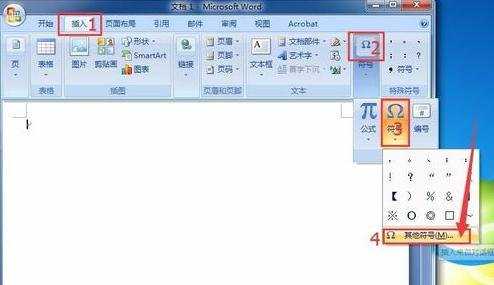
步骤二:在打开的符号列表中,将字体的形式改为wingdings,
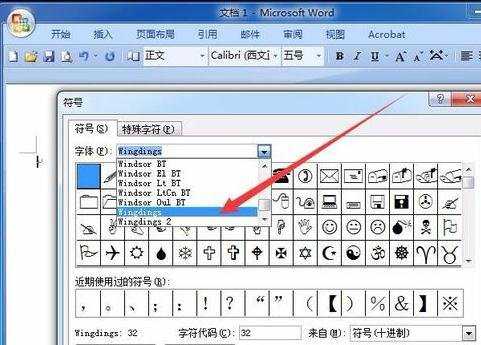
步骤三:在字体的形式改为wingdings的图示中,拉到最下方,就可以看到我们要的带方框的打钩或带方框的打叉符号了,选择需要的符号,点击插入即可.
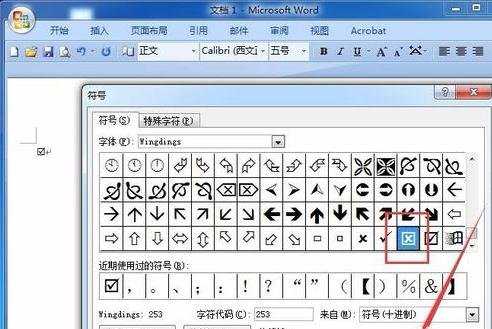
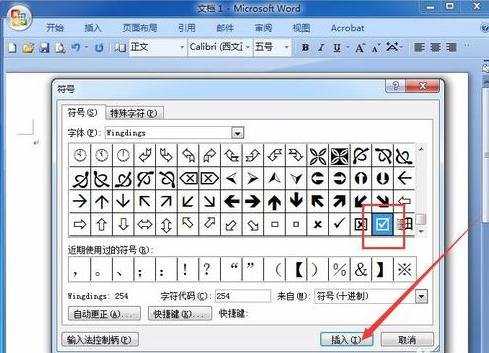
步骤四:如果要输入打钩或打叉的符号,可点击插入-再打开右侧的,符号下的更多...
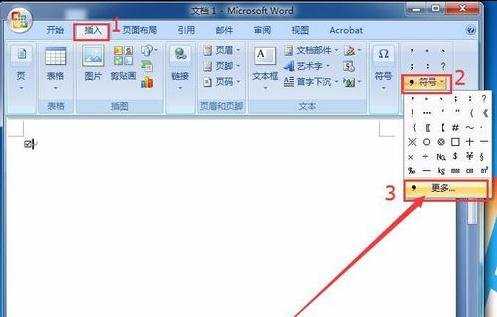
步骤五:在出现的插入特殊符号列表中,点击数学符号,然后选择打勾或打叉,再确定,就可以了.
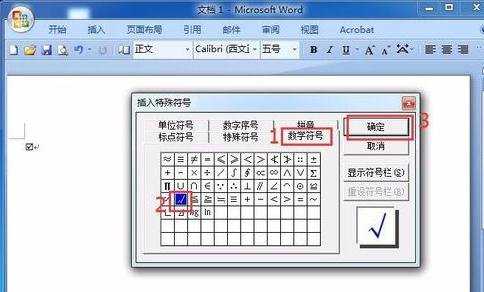
步骤六:我们也可以通过输入法直接来输入,在输入法状态条上,右键点击键盘,选择数学符号
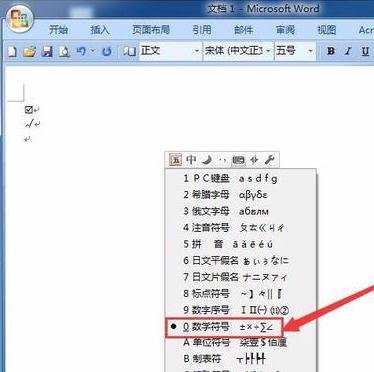
步骤七:此时输入法状态条上会出现相应的数学符号输入状态,可通过按.或直接点击来输入需要的符号.19:47 2016/4/17
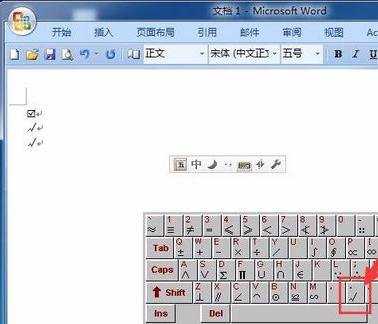

office word怎么输入带打钩方框的评论条评论